Crea e modifica gli stili di illuminazione ambiente del modello e le singole luci all'interno degli stili.
Novità: 2024
Quando si modificano le impostazioni dello stile di illuminazione, quest'ultimo viene copiato nel documento e tutte le modifiche sono mantenute localmente nel documento. Se le modifiche devono essere condivise con altri utenti di Inventor, salvare lo stile di illuminazione nella libreria, sovrascrivendo lo stile esistente, oppure rinominarlo e salvarlo nella libreria come nuovo stile.
Accesso
Fare clic su scheda Vista  gruppo Aspetto
gruppo Aspetto  elenco Stile illuminazione
elenco Stile illuminazione 
 Impostazioni (nella parte inferiore).
Impostazioni (nella parte inferiore).
Fare clic su scheda Gestione  gruppo Stili e norme
gruppo Stili e norme  Editor stili ed espandere il nodo Illuminazione, se necessario.
Editor stili ed espandere il nodo Illuminazione, se necessario.
Espandere la cartella e visualizzare gli stili di illuminazione. Selezionare uno stile di illuminazione e modificare i parametri in base alle proprie esigenze. Gli stili di illuminazione ambiente possono includere le luci direzionali. Gli stili di illuminazione direzionali non contengono un'origine ambiente.
Scheda della finestra di dialogo Ambiente
- Visualizza immagine scena
-
Consente di impostare l'immagine ambiente come immagine di sfondo.
Nota: La posizione del modello nell'immagine ambiente è basata sul piano di base. Utilizzare le impostazioni del piano di base per modificare la posizione dell'immagine in relazione al modello.
Nota: Per visualizzare l'immagine di origine come sfondo devono essere soddisfatti requisiti hardware specifici.
La posizione del modello nell'immagine ambiente è basata sul piano di base. Utilizzare le impostazioni del piano di base per modificare la posizione dell'immagine in relazione al modello.
Nota: Per visualizzare l'immagine di origine come sfondo devono essere soddisfatti requisiti hardware specifici.
- Carica immagine
- Apre la finestra di dialogo Origine immagine, dove è possibile individuare e selezionare un'immagine High Dynamic Range (hdr) preferita per l'utilizzo nell'illuminazione della scena. Le immagini personalizzate sono copiate automaticamente nella Cartella ambiente.
Nota: Le immagini sono memorizzate e recuperate in base al percorso Opzioni applicazione
 File
File  Cartella ambiente.
Cartella ambiente.
- Esposizione
-
Consente di aumentare o ridurre la luminosità della fonte di luce nella scena.
- Rotazione
-
Consente di regolare l'orientamento dell'ambiente intorno al modello.
- Scala
-
Consente di impostare il fattore di scala per l'immagine e la geometria di sfondo 3D.
Scheda della finestra di dialogo Illuminazione
È possibile utilizzare fino a 4 luci in uno stile.
- N. luce
-
Modifica le proprietà della luce selezionata.
- Colore: fare clic sulla casella colorata per modificare il colore della fonte di luce.
- Luminosità: utilizzare il dispositivo di scorrimento per aumentare o diminuire l'intensità della fonte di luce selezionata.
- Movimento relativo
 Basato sull'inquadratura: associa la luce selezionata all'inquadratura della vista. L'effetto è simile a quando si filma con una videocamera con la luce accesa mentre si cammina in una stanza.
Basato sull'inquadratura: associa la luce selezionata all'inquadratura della vista. L'effetto è simile a quando si filma con una videocamera con la luce accesa mentre si cammina in una stanza.
 Basato sul ViewCube: associa la luce selezionata al ViewCube. L'illuminazione è quella della scena e le luci non si spostano con l'inquadratura. Quando il ViewCube viene ridefinito, la direzione di illuminazione viene aggiornata per rappresentare la nuova posizione.
Basato sul ViewCube: associa la luce selezionata al ViewCube. L'illuminazione è quella della scena e le luci non si spostano con l'inquadratura. Quando il ViewCube viene ridefinito, la direzione di illuminazione viene aggiornata per rappresentare la nuova posizione.
Suggerimento: Le opzioni basate sull'inquadratura e basate sul ViewCube consentono di combinare le due impostazioni in un unico stile di illuminazione. 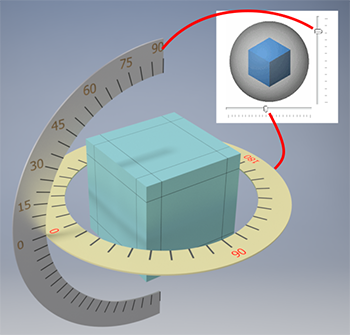
- L'azimut, denominato longitudine in Inventor Studio, consente di impostare la posizione della luce ruotando la luce intorno all'asse verticale.
- L'altitudine, denominata latitudine in Inventor Studio, consente di impostare la posizione della luce ruotando la luce intorno all'asse orizzontale.
- Tutte le luci (solo direzionale)
-
Impostazioni che interessano tutte le luci direzionali nello stile. I valori vengono applicati in modo uniforme per ogni luce.
-
Luminosità
Consente di impostare l'intensità delle fonti di luce dirette nello stile. Utilizzare il dispositivo di scorrimento per aumentare o diminuire l'intensità.
-
Luce ambiente
Imposta il livello di luce ambiente nella scena e controlla il livello di contrasto tra le aree illuminate e quelle non illuminate di una faccia. Spostare il controllo scorrevole verso sinistra per aumentare il contrasto o verso destra per diminuirlo.
-
Scheda della finestra di dialogo Ombre
- Origine ombra
- Consente di specificare l'orientamento dell'ombra in base a direzione, oggetto luce o luce ambiente.
- Ombre sul piano di base e ombre oggetto
- Densità consente di regolare l'oscurità delle ombre. Aumentare il valore per rendere le ombre più scure.
- Morbidezza consente di controllare la diffusione o il livello di definizione dell'ombra. Ad un numero più elevato corrisponde una maggiore morbidezza. Per incrementare le ombre rettilinee, come quelle di una lampada o della luce solare, ridurre il valore numerico.
- Ombre ambiente
- Controlla la quantità delle ombre negli angoli e nelle cavità. Si utilizza per migliorare visivamente la transizione delle modifiche di forma.
Importa
È possibile importare gli stili di illuminazione utilizzando il pulsante Opzioni in basso nel riquadro elenco. Lo stile di illuminazione viene aggiunto all'elenco di stili locali nel documento. Per aggiungere lo stile locale alla libreria, fare clic con il pulsante destro del mouse sullo stile e selezionare Salva in libreria di stili.
Comandi del menu contestuale
- Attivo: imposta lo stile selezionato come stile di illuminazione attivo della scena.
- Nuovo stile: crea un nuovo stile di illuminazione in base allo stile di illuminazione utilizzato per accedere al comando.
- Rinomina stile...: attiva la modalità di modifica per il nome dello stile, rendendone possibile la ridenominazione.
- Elimina stile: rimuove lo stile di illuminazione selezionato e non utilizzato dal documento.
- Elimina stile e stili secondari: disattivato per gli stili di illuminazione.
- Esporta...: consente di salvare lo stile di illuminazione selezionato in formato .styxml. È possibile salvare un solo stile alla volta.
- Aggiorna stile: applica le modifiche recenti nella libreria di stili alla versione di documento dello stile.
- Salva nel documento: consente di salvare lo stile selezionato nel documento.
- Salva in libreria di stili: salva lo stile selezionato nella libreria di stili.